使用vSphere Web Client
2015-12-03■
■
vSphere有两个客户端,分别是基于C/S架构的、运行于Windows平台的客户端,还有基于B/S架构的、运行在Web浏览器中的客户端。从VMware vSphere 5.5开始,基于C/S架构的客户端不再发展,VMware vSphere所有新功能只能使用vSphere Web Client进 行 管 理。vSphere Web Client需 要vCenter Server的支持。
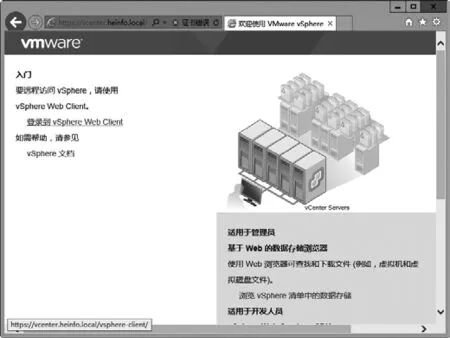
图1 vSphere管理界面
在vCenter Server 5.5中,vSphere Web Client的管理端口是9443,而在新版 的vCenter Server 6中,管理端口直接使用TCP的443,vSphere Web Client 连接地址的改变为(本文安装vCenter Server时设置的域名为 vcenter.heinfo.local,在 实际生产环境中用你安装配置名称代替):
https://vcenter.heinfo.local/vsphere-client/
如果您记不得后面的地址,直接使用https://vcenter.heinfo.local,则会弹出图1的提示,在此你可以选择“登录到vSphere Web Client”,登录到vSphere Web Client管理界面。
vSphere Web Client所需要的浏览器及版本是 :IE 10、Firefox 30、Chrome 35。如果你想在Windows Server 2012 R2或Windows 8.1中使用IE11,或者使用其他浏览器更高的版本,在打开虚拟机控制台时,会出现兼容性问题。所以,在我的实验中,最后我是在Windows Server 2008 R2的主机,安装IE 10及Flash插件完成的测试。vSphere Web Client需 要Adobe Flash 11.5.0或更高版本。

图2 添加之后
如果要是在Windows Server 2012 R2中, 启 用Adobe Flash,则需要安装“桌面体验”功能( 安装完成之后重新启动计算机,在“控制面板”中可以看到Flash Player的支持)。此时也能使用vSphere Web Client完成大多数的管理。
对于第一次使用vSphere Web Client, 需 要 使 用Administrator@vsphere.local登录,将vCenter Servers计算机本地管理员账户及本地管理员组添加到Single Sign-On管理员组之后,才能使用本地计算机账户登录。
1.登录vSphere Web Client。
2.在“许可→许可证”中,单击“+”号,添加许可证。
3.在“Single Signon”配置中,在“组”中,双击Administrators。
4.在“添加主要用户”对话框中,将vCenter Server本地计算机的Administrator用户和Administrators添加到管理员组中。
5.添加之后如图2所示。之后安装vSphere Client。
使用vSphere Client登录vCenter Server。
登录后发出错误信息,提示vSphere Client只能连接 到 ESXi Server,vCenter Server不支持vSphere Client这个版本。
